『社内プレゼンの資料作成術』がヒット中の前田鎌利さんが、そのエッセンスを伝えるセミナーを開催しました。前田さんがソフトバンクで培い、孫正義氏から「一発OK」を連発したプレゼン術の「超」基本をダイジェストでレクチャー。そのセミナーを再現する連載第2回は、決裁者が「10秒」で理解できる「グラフ作成テクニック10連発!」をご紹介します。(構成:田中裕子)
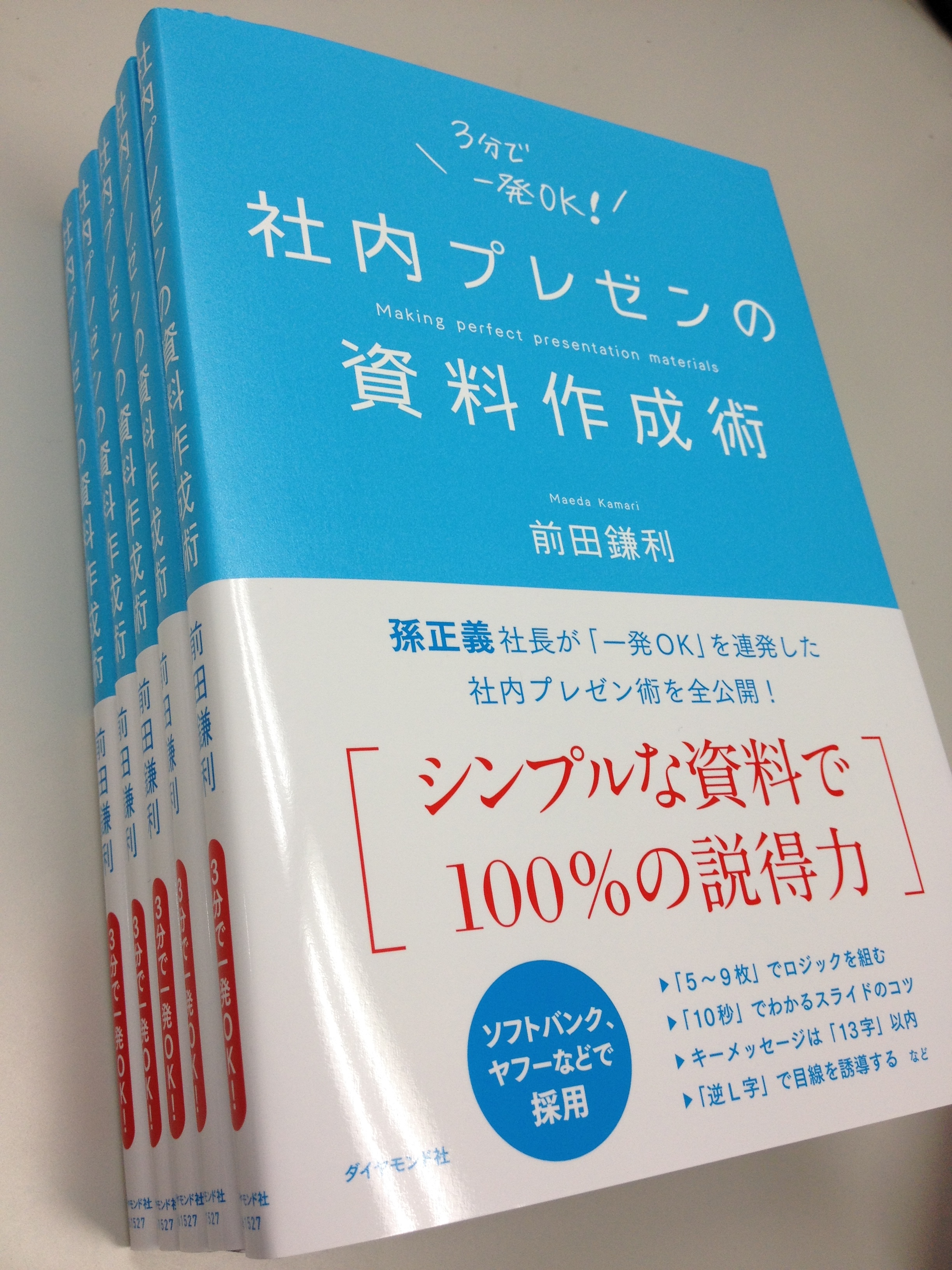
決裁者に「考えさせないグラフ」がよいグラフ
説得力のあるプレゼンをするために欠かせないのが、客観的な根拠を示す「データ」です。そのデータを決裁者の頭にインプットするためには、わかりやすいグラフを作成するテクニックが不可欠。大切なのは、「決裁者に考えさせないグラフ」を作ること。グラフが目に入った瞬間に「何が言いたいのか」「よい状況なのか、悪い状況なのか」が伝わり、10秒以内に内容が理解できるのが「よいグラフ」なのです。
ここでは、『社内プレゼンの資料作成術』のなかから、まず身につけてほしいグラフ作成10のテクニックをご紹介します。
「10秒グラフ」作成テクニック(1)
「ワンスライド=ワングラフ」の鉄則
1枚のスライドにグラフはひとつ。これが、もっとも基本的な鉄則です。
1枚のスライドにいくつもグラフが並んでいると、どのデータに注目していいのか決裁者は迷ってしまいます。それに、一つひとつのグラフも小さく表示するほかなく、それだけで見にくいスライドになってしまいます。
また、このように棒グラフと折れ線グラフを同一グラフ内に存在させるのもNG。それぞれ左右の軸で単位を見なければいけないため、読み解くのに10秒以上かかってしまいます。
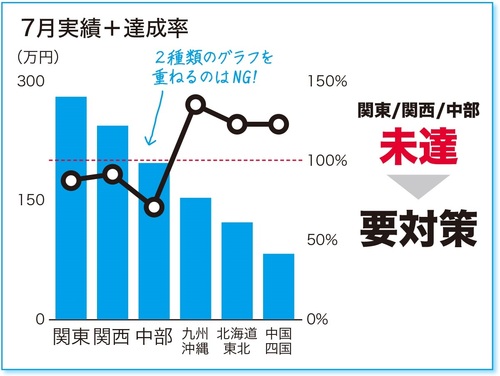
ですから、2つのグラフを重ねるのではなく、必ず、スライドを2枚に分けて、ワンスライド=ワングラフで表現するようにしてください。
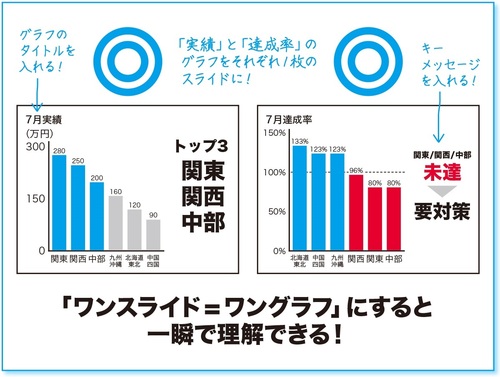
「10秒グラフ」作成テクニック(2)
グラフは「左」、メッセージは「右」
グラフとメッセージの配置は、「わかりやすいグラフ」にするために重要なポイントです。グラフの上下にキーメッセージを入れるパターンをよく目にしますが、これはNGです。グラフとテキストを縦に並べると、頭に入ってこないからです。
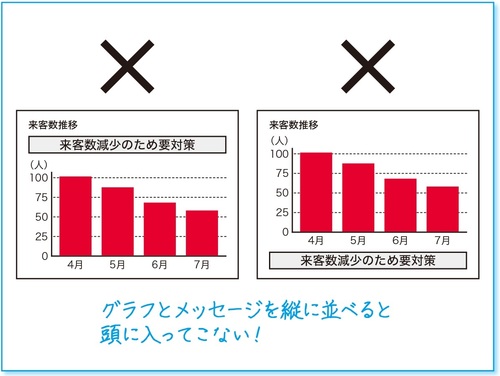
これは、脳の仕組みに関係があります。人間の脳は、右脳はビジュアル、左脳は文字情報を理解することに特化しています。そして、左目から入ってきた情報は右脳へ、右目から入ってきた情報は左脳で処理します。つまり、左側にビジュアルであるグラフを置き、右側に文字情報であるメッセージを配置したほうがスムーズに理解できるのです。
それは、実際に見比べると実感できます。次の2枚のスライドのどちらが頭にスッと入ってきますか?グラフを「左」、キーメッセージを「右」に配置したスライドであるはずです。
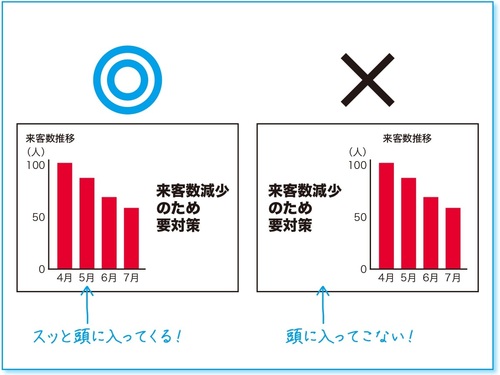
「10秒グラフ」作成テクニック(3)
シンプルグラフを心がける
グラフは、シンプルがベストです。「見せたいものだけ見せる」のが基本方針です。余計な要素がゴチャゴチャと入っていると、読み解くのが面倒ですし、「何が言いたいのか」がストレートに伝わらなくなってしまいます。ですから、余計な情報を徹底的に排除していく必要があります。
たとえば、このスライド。パッと見て、「何がいいたいのか」がつかめないと思います。余計な要素が多いから、そうなるのです。
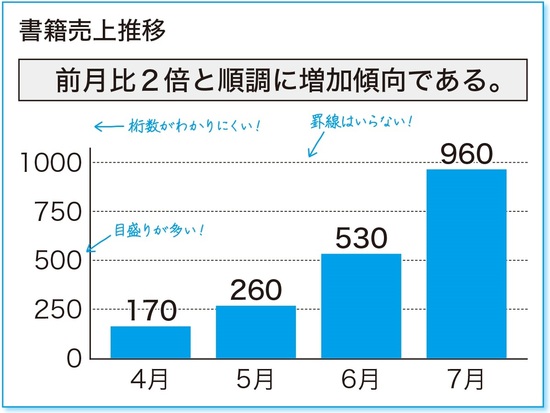
では、修正してみましょう。まず、データ。「前月比2倍で売上好調」ということを伝えたいのであれば、「6~7月」のデータだけ示せば済むことです。
さらに、罫線や目盛りもどんどんカットします。グラフ内の横罫は不要ですし、目盛りの数字も割愛してOKです。そして、次のようなグラフに加工すれば、パッと見た瞬間に「言いたいこと」が伝わります。
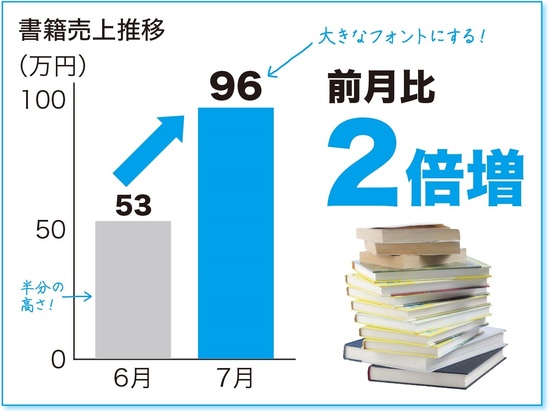
「10秒グラフ」作成テクニック(4)
「視覚効果」を上手に使う
先ほど、「グラフは左、メッセージは右」とお伝えしました。それが、決裁者にとってわかりやすいスライドの「型」だからです。ただ、それだけではありません。「グラフを左」に置くことによって、もう一つ重要な効果が生まれます。グラフを左半分に寄せると、横幅がコンパクトになるため、グラフの増減が視覚的により強調されるのです。
たとえば、このグラフをご覧ください。このように、スライド左右いっぱいを使ってグラフを表示すると、角度がゆるくなり増減の差異がわかりづらくなってしまいますよね?
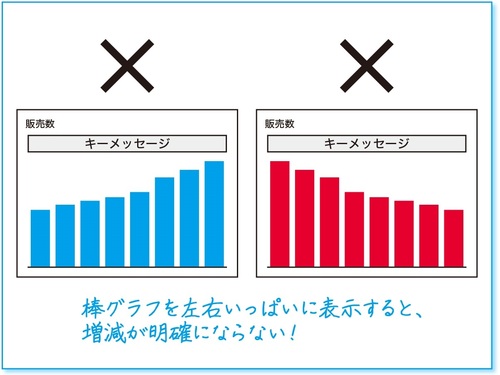
一方、次のように、グラフを左半分に寄せてコンパクトに表示すると、増減のメリハリがつきます。こちらのほうが、決裁者の頭に強くインプットできるというわけです。
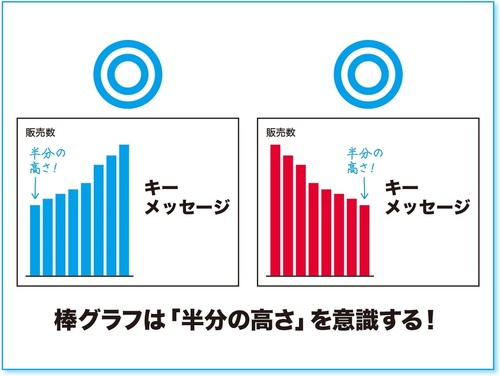
さらに、数字の増減をより効果的に見せるテクニックがあります。「半分の高さ」を意識するのです。増加を示したいときは半分の高さから始め、減少を示したいときは、最も減少したところを半分の高さにします。すると、数字の増減をより強く印象づけることができるのです。
印象操作と言われるかもしれませんが、それは当たりません。なぜなら、グラフの示す数値に嘘偽りがないからです。伝えたいことを伝えるためには、むしろ、こうした編集力こそが重要なのです。
「10秒グラフ」作成テクニック(5)
「➡」で増減を強調する
もうひとつ、グラフの増減を強調するために、グラフに上昇・降下を示す「➡」をつけるのも効果的です。「売上増」などポジティブなときは「青」、「売上減」などネガティブなときは「赤」でカラーリングするとよいでしょう。
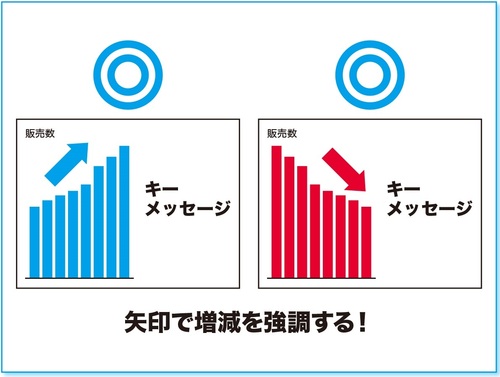
「10秒グラフ」作成テクニック(6)
棒グラフで「これ」はNG
棒グラフは非常に使い勝手のよいグラフですが、いくつか「NG」なグラフがあるのでご注意ください。
まず、「波線グラフ」。数字の変化が微々たるもので、増減を効果的に見せるのが難しい場合、「波線」を使うことによって増減を際立たせたいと思うものです。しかし、決裁者によっては「ごまかそうとしてるのではないか」と疑われてしまいます。そのリスクを避けるためにも、「波線グラフ」は使わないことをおすすめします。
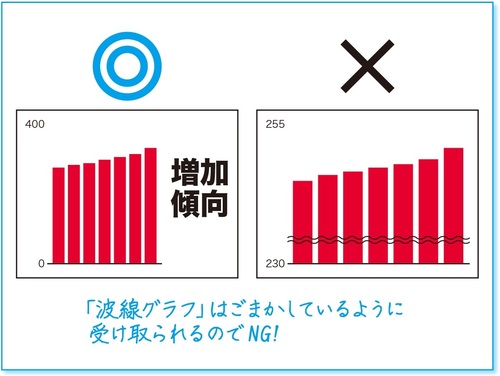
また、「3Dグラフ」もNGです。なんとなくかっこいいのですが、グラフに奥行きがあるため、どの目盛りにあわせるのかわかりません。これも、「印象操作しようとしているのではないか」と疑念を持たれることになります。変わり映えはしませんが、2Dグラフを使いましょう。
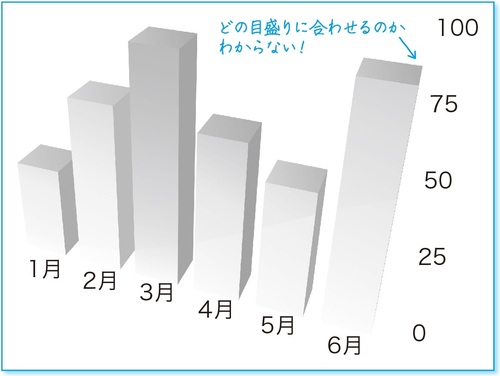
「10秒グラフ」作成テクニック(7)
円グラフは「ワンカラー効果」で印象づける
円グラフにも、わかりやすくするテクニックがあります。
次のスライドをご覧ください。何を伝えたいのか、パッと見た瞬間にわかりませんよね?
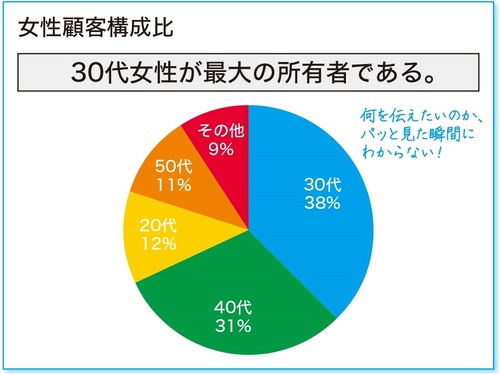
私ならば、円グラフのなかで強調したい部分だけをカラーにして、それ以外の部分はグレーのグラデーションで表現します。「30代女性が最大のユーザー層である」ことを示すのであれば、その部分だけカラーにするわけです。こうすれば、誰でも一瞬で「言いたいこと」を理解してくれます。この「ワンカラー効果」はきわめて有効なので、覚えていただきたいと思います。
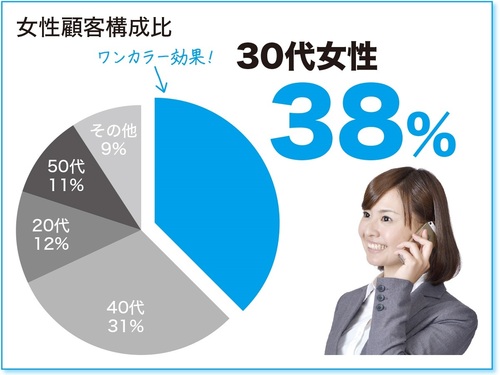
「10秒グラフ」作成テクニック(8)
折れ線グラフは「角度」をつける
まず、NGスライドからご覧ください。
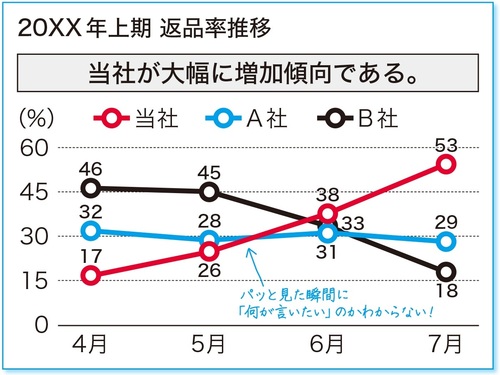
これでは、何が言いたいのかわかりませんね。
棒グラフと同じように、左半分に収めることで折れ線グラフに角度をつけ、余計な罫線や数字は全部カットします。さらに、強調したい折れ線だけを「極太」にするとともに、カラーリングをすることで、一挙にわかりやすいグラフになります。
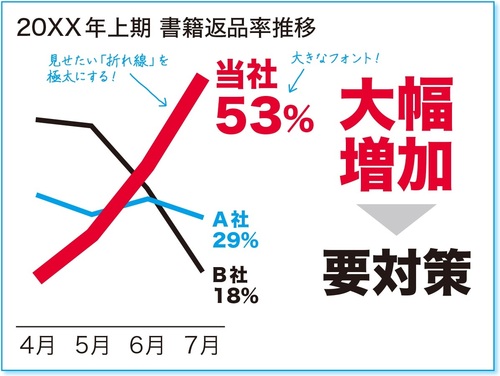
「10秒グラフ」作成テクニック(9)
アンケート結果のグラフは「読ませない」
アンケート結果をグラフ化するときにハマりがちな“落とし穴”が、「アンケート項目」を読ませてしまうことです。
対象者から正確な回答を引き出すために、アンケート項目が具体的で長い文章に設定されていることが多いものですが、それを、そのままスライドに掲載してしまうと、決裁者がそのすべてを「読もう」としてしまうのです。読んでいる間、決裁者は発表者の話から意識がそれてしまいます。それだけ、プレゼンの質が低下してしまうのです。
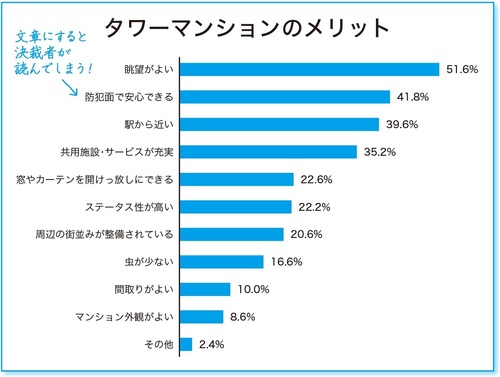
そこで、文章になっているアンケート項目はすべて、単語に置き換えてください。それが難しい場合には、できるだけ短い文章に置き換えるようにしてください。強調したいアンケート項目以外はフォントを小さくしてもいいですし、下位項目はカットしても問題ありません。
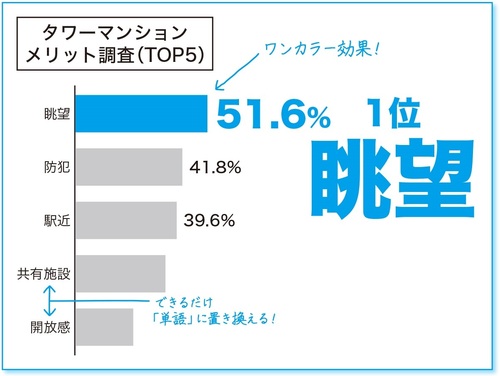
「10秒グラフ」作成テクニック(10)
データは「画像」で検索する
社内プレゼンにおける最大の武器は「データ」です。その「データ」をネット検索で探し出すケースも多いでしょう。その「検索テクニック」の有無が、資料作成の「質」と「スピード」に大きな差をつけます。
まず、重宝するのが「画像検索」。グラフや表は「画像」としてインターネット上に存在していますので、テキスト検索をしてからデータを探すよりも、画像検索のほうが求めているデータにたどり着くスピードが圧倒的に速いのです。
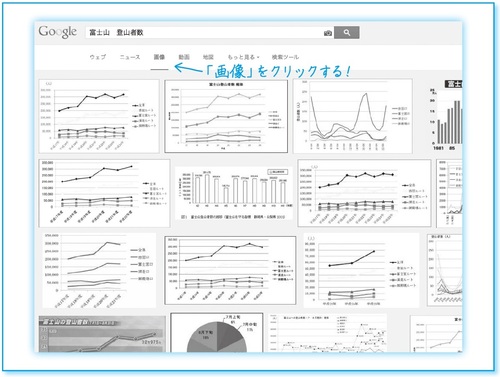
***
以上、「10秒グラフ」の「超」基本テクニックをお伝えしてきました。さらに、重要なテクニックが、『社内プレゼンの資料作成術』には満載しておりますので、ぜひ、ご参考いただければ幸いです。きっと、決裁者の反応が劇的に変わるはずです。
 前田鎌利(まえだ・かまり) 1973年福井県生まれ。東京学芸大学卒業後、光通信に就職。2000年にジェイフォン(現ソフトバンク株式会社)に転職して以降、と17年にわたり移動通信事業に従事。2010年に孫正義社長(現会長)の後継者発掘・育成機関であるソフトバンクアカデミア第1期生に選考され第1位を獲得。孫正義社長に直接プレゼンして幾多の事業提案を承認されたほか、孫社長のプレゼン資料づくりも数多く担当した。その後、ソフトバンク子会社の社外取締役や、ソフトバンク社内認定講師(プレゼンテーション)として活躍。2013年12月にソフトバンクを退社、独立。ソフトバンク、ヤフー、株式会社ベネッセコーポレーション、大手鉄道会社などのプレゼンテーション講師を歴任するほか、全国でプレゼンテーション・スクールを展開している。著書に『社内プレゼンの資料作成術』(ダイヤモンド社)がある。
前田鎌利(まえだ・かまり) 1973年福井県生まれ。東京学芸大学卒業後、光通信に就職。2000年にジェイフォン(現ソフトバンク株式会社)に転職して以降、と17年にわたり移動通信事業に従事。2010年に孫正義社長(現会長)の後継者発掘・育成機関であるソフトバンクアカデミア第1期生に選考され第1位を獲得。孫正義社長に直接プレゼンして幾多の事業提案を承認されたほか、孫社長のプレゼン資料づくりも数多く担当した。その後、ソフトバンク子会社の社外取締役や、ソフトバンク社内認定講師(プレゼンテーション)として活躍。2013年12月にソフトバンクを退社、独立。ソフトバンク、ヤフー、株式会社ベネッセコーポレーション、大手鉄道会社などのプレゼンテーション講師を歴任するほか、全国でプレゼンテーション・スクールを展開している。著書に『社内プレゼンの資料作成術』(ダイヤモンド社)がある。




